Adım Adım Kılavuz: Asus TUF Dizüstü Bilgisayar Klavye Rengi Nasıl Değiştirilir
Asus TUF Dizüstü Bilgisayar Klavye Rengi Nasıl Değiştirilir Asus TUF dizüstü bilgisayarınızın klavye rengini nasıl değiştireceğinize dair adım adım …
Makaleyi Okuyun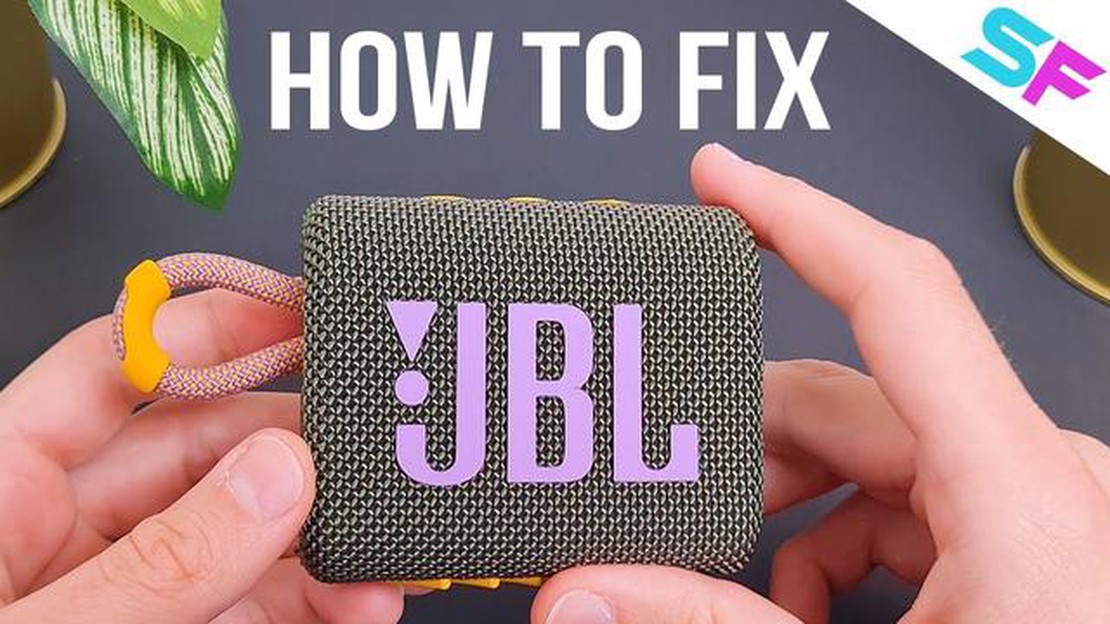
JBL Go 3 hoparlörünüzde Bluetooth bağlantısıyla ilgili sorunlarla karşılaşıyorsanız endişelenmeyin. Bu sorunu çözmek için beş kolay adımla sizi teminat altına aldık. Hoparlörünüz cihazınıza bağlanmıyor veya sık sık bağlantı kopmaları yaşıyor olsun, JBL Go 3’ünüzü sorunsuz bir şekilde çalıştırmak için bu adımları izleyin.
Adım 1: Bluetooth Uyumluluğunu Kontrol Edin
Cihazınızın JBL Go 3 hoparlör ile uyumlu olduğundan emin olun. Hoparlör Bluetooth 5.1 teknolojisini destekler, bu nedenle cihazınızın uyumlu bir sürüme sahip olduğundan emin olun. Uyumluluğu onaylamak için cihazınızın teknik özelliklerini kontrol edin.
Adım 2: JBL Go 3’ü sıfırlayın
Hoparlörünüz hala bağlanmıyorsa, sıfırlamayı deneyin. JBL Go 3’ü sıfırlamak için, “Play/Pause” ve “Volume Up” düğmelerini aynı anda yaklaşık 10 saniye basılı tutun. Hoparlör kapanacak ve sıfırlanacaktır. Sıfırlandıktan sonra, cihazınıza tekrar bağlamayı deneyin.
Adım 3: Bluetooth Eşleştirme Listesini Temizle
Yukarıdaki adımlar işe yaramadıysa, JBL Go 3 cihazınızdaki Bluetooth eşleştirme listesini temizlemeyi deneyin. Bunu yapmak için, “Güç” düğmesini ve “Sesi Açma” düğmesini aynı anda yaklaşık 10 saniye basılı tutun. Hoparlör, Bluetooth eşleştirme listesinin temizlendiğini belirten bir ses çıkaracaktır. Hoparlörü cihazınıza yeniden bağlamayı deneyin.
Adım 4: Ürün Yazılımını Güncelle
JBL Go 3 hoparlörünüzde en son aygıt yazılımının yüklü olduğundan emin olun. Resmi JBL web sitesini ziyaret edin ve Go 3 modeli için en son aygıt yazılımı güncellemesini arayın. Yeni bir sürüm mevcutsa aygıt yazılımını güncellemek için verilen talimatları izleyin. Bu genellikle Bluetooth bağlantı sorunlarını çözebilir.
Adım 5: JBL Destek ile İletişime Geçin
Yukarıdaki adımlardan hiçbiri işe yaramazsa, JBL Go 3 hoparlörünüzle ilgili bir donanım sorunu olabilir. Bu gibi durumlarda, daha fazla yardım için JBL destek ekibiyle iletişime geçin. Sorun giderme sürecinde size rehberlik edebilecek veya gerekirse bir onarım veya değiştirme ayarlayabileceklerdir.
Not: JBL destek ile iletişime geçmeden önce, daha sorunsuz bir destek deneyimi için hoparlörünüzün seri numarasını ve satın alma ayrıntılarını elinizde bulundurduğunuzdan emin olun.
Ayrıca Okuyun: Adım Adım Kılavuz: Üstün Parola Güvenliği için Redmi Note 8 Kilit Ekranında Parola Oluşturma
Bu beş kolay adımı izleyerek, JBL Go 3 hoparlörünüzdeki Bluetooth bağlantı sorununu çözebilmeniz gerekir. Herhangi bir kesinti olmadan en sevdiğiniz müziğin keyfini çıkarın!
JBL Go 3 hoparlörünüzde Bluetooth bağlantısıyla ilgili sorunlar yaşıyorsanız, sorunu çözmek için atabileceğiniz birkaç basit adım vardır. Başarılı bir bağlantı sağlamak için bu adımları izleyin:
Yukarıdaki adımlar JBL Go 3 hoparlörünüzdeki Bluetooth bağlantı sorununu çözmezse, hoparlörün ve bağlanmaya çalıştığınız cihazın donanım yazılımını güncellemeyi deneyin. Aygıt yazılımı güncellemelerini genellikle üreticinin web sitesinde veya destek kanallarında bulabilirsiniz.
Sorun devam ederse, daha fazla yardım için JBL müşteri desteğiyle iletişime geçmeye veya profesyonel bir onarım düşünmeye değer olabilir.
JBL Go 3 hoparlörünüzle Bluetooth bağlantı sorunları yaşıyorsanız, denemeniz gereken ilk adım cihazı yeniden başlatmaktır. Hoparlörün yeniden başlatılması, Bluetooth bağlantı sorunlarına neden olabilecek küçük yazılım hatalarının çözülmesine yardımcı olabilir.
JBL Go 3 hoparlörünüzü yeniden başlatmak için aşağıdaki adımları izleyin:
Ayrıca Okuyun: PS4'te NBA 2K21 'Özellik Kullanılamıyor... Hesap Ayrıcalıkları' Hatası Nasıl Giderilir
Hoparlörü yeniden başlattıktan sonra, Bluetooth cihazına tekrar bağlanmayı deneyin ve sorunun çözülüp çözülmediğine bakın. Çözülmezse, bir sonraki adıma geçin.
JBL Go 3 ile Bluetooth bağlantı sorunlarının yaygın nedenlerinden biri zayıf bağlantı veya yetersiz menzildir. Doğru bağlantıyı sağlamak için aşağıdaki adımları izleyin:
Bluetooth bağlantısını ve menzilini kontrol ederek, JBL Go 3 ile cihazınız arasındaki yaygın bağlantı sorunlarını giderebilir ve çözebilirsiniz. Bu adımlar sorunu çözmezse, sorunu daha fazla gidermek için bir sonraki adıma geçin.
Bazı durumlarda, JBL Go 3, eşleştirme geçmişiyle ilgili sorunlar nedeniyle Bluetooth’a bağlanmada sorun yaşayabilir. Bluetooth eşleştirme geçmişinin temizlenmesi bu sorunun çözülmesine yardımcı olabilir. JBL Go 3 cihazınızın eşleştirme geçmişini temizlemek için aşağıdaki adımları izleyin:
Bluetooth eşleştirme geçmişini temizledikten sonra, JBL Go 3’ü cihazınıza yeniden bağlamayı deneyin. Bu, Bluetooth bağlantısını sıfırlamalı ve yeni bir eşleştirme kurmanıza izin vermelidir.
JBL Go 3 Bluetooth bağlantısı, diğer cihazlardan kaynaklanan parazit, eski yazılım veya bağlantı sorunları gibi çeşitli nedenlerden dolayı çalışmıyor olabilir. Bunu düzeltmek için makalede belirtilen adımları izlemeyi deneyebilirsiniz.
JBL Go 3 Bluetooth bağlantı sorununu düzeltmenin ilk adımı, hoparlörün tam olarak şarj edildiğinden emin olmaktır. Düşük pil seviyeleri bazen bağlantı sorunlarına neden olabilir. Hoparlörü uyumlu bir USB kablosu kullanarak şarj edebilirsiniz.
JBL Go 3’ünüzü sıfırlamak ve potansiyel olarak Bluetooth bağlantı sorununu çözmek için, hoparlör kapanana kadar güç düğmesini yaklaşık 5 saniye basılı tutmanız gerekir. Ardından, tekrar açabilir ve cihazınıza yeniden bağlamayı deneyebilirsiniz.
JBL Go 3 cihazınız makalede belirtilen adımları izledikten sonra hala bağlanmıyorsa, cihazınızdaki Bluetooth ayarlarını sıfırlamayı deneyebilirsiniz. Bluetooth ayarlarına gidin, eşleştirilmiş cihazlar listesinde JBL Go 3’ü bulun ve kaldırmak için “Unut” veya “Kaldır” ı seçin. Ardından, hoparlörü sıfırdan yeniden bağlamayı deneyin.
Evet, JBL Go 3 cihazınızın Bluetooth bağlantı sorununa neden olan bir donanım sorunu olması mümkündür. Yazılım düzeltmelerinden hiçbiri işe yaramazsa, JBL müşteri desteğiyle iletişime geçmeniz veya hoparlörü daha fazla inceleme ve onarım için bir profesyonele götürmeniz gerekebilir.
Asus TUF Dizüstü Bilgisayar Klavye Rengi Nasıl Değiştirilir Asus TUF dizüstü bilgisayarınızın klavye rengini nasıl değiştireceğinize dair adım adım …
Makaleyi OkuyunGalaxy Note 4’te kamera otomatik odaklama sorunu, diğer kamera sorunları Eğer bir Galaxy Note 4 sahibiyseniz, bazı yaygın kamera sorunlarıyla …
Makaleyi Okuyun2023 Yılında En Pahalı 9 Kablosuz Kulaklık Kablosuz kulaklıklar, kolaylık ve üstün ses kalitesi sunarak birçok teknoloji meraklısı için vazgeçilmez …
Makaleyi OkuyunWindows 10’da görev yöneticisini açmanın 12 yolu Muhtemelen Windows 10 Görev Yöneticisi’ni zaten biliyorsunuzdur - çalışan işlemleri yönetmenize, …
Makaleyi OkuyunGalaxy S10’unuzu şarj ederken eksik bağlantı hatasını çözmek için etkili çözümler: S10 şarj sorununu gidermek için temel sorun giderme ipuçları Bir …
Makaleyi OkuyunWikipedia’da karanlık mod nasıl etkinleştirilir (web sitesi uygulaması). Koyu tema son zamanlarda giderek daha popüler hale geliyor. Birçok uygulama …
Makaleyi Okuyun